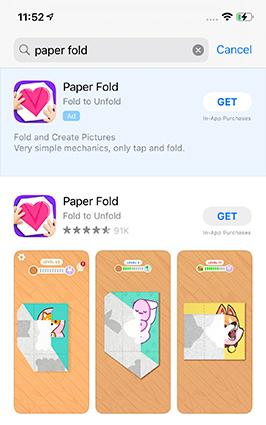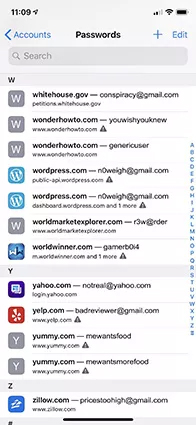Obáváte se, že vaše dítě nadměrně používá iPhone a nastavuje přístupový kód času na obrazovce, ale zjistíte, že vaše děti stále používají telefon po dlouhou dobu. Ve skutečnosti má iPhone/iPad v softwaru Apple určité mezery. Děti proto mohou tuto mezeru využít k získání více času na hraní na telefonu. Pokud chcete vědět, jak děti hackují čas na obrazovce nebo jak obejít přístupový kód času obrazovky , můžete pokračovat ve čtení, abyste našli odpovědi a řešení, jak se těmto hackům vyhnout. Kromě toho, pokud jste zapomněli přístupový kód času na obrazovce a chcete jej odstranit, tento článek je také užitečný pro vás.
Část 1: Co je přístupový kód pro čas u obrazovky
Část 2: Nástroj na jedno kliknutí k obejití času na obrazovce bez ztráty dat v systému iOS 15/14/13
Část 3: 8 běžných způsobů hackování času u obrazovky a toho, co mohou dělat rodiče
- Způsob 1. Odstranění a opětovné stažení aplikací, abyste obešli čas strávený na obrazovce
- Způsob 2. Jak hacknout časový limit obrazovky změnou času a data
- Způsob 3. Jak se zbavit času u obrazovky na YouTube přes iMessage
- Způsob 4. Obejít omezení v Safari spuštěním prohlížeče z Nastavení přes ikonu varování
- Způsob 5. Otevřete prohlížeč z vestavěného prohlížeče třetí strany, abyste se zbavili času stráveného na obrazovce
- Způsob 6. Jak obejít čas u obrazovky krádeží hesla pro čas u obrazovky při nahrávání videa
- Způsob 7. Přidání nového hesla nebo Touch ID pro vynechání času obrazovky
- Způsob 8. Některé oportunistické triky o tom, jak překonat čas u obrazovky
Časté dotazy o tom, jak obejít přístupový kód pro čas u obrazovky
Část 1: Co je přístupový kód pro čas u obrazovky
Než se seznámíte s metodami, jak se zbavit času stráveného na zařízení iPhone, podrobně se seznámíme s přístupovým kódem času na obrazovce.
Čas u obrazovky je nová funkce v iOS 12, která vám umožňuje nastavit limity, kolik času strávíte na telefonu, a nastavit časové limity pro aplikace. Na iPhonu vašeho dítěte můžete také nastavit rodičovskou kontrolu, jako je omezení doby používání obrazovky, doby používání APP a obsahu. Každý týden můžete dostávat přehledy času stráveného na obrazovce, takže můžete vědět, jak dlouho vaše dítě telefon používá.
Pokud je váš iPhone verze 11 a starší, tato funkce se nazývá Omezení. Můžete jej také použít k omezení doby používání obrazovky vašeho dítěte.
Část 2: Nástroj na jedno kliknutí k obejití času na obrazovce bez ztráty dat v systému iOS 15/14/13
Pokud chcete používat svůj iPhone nebo iPad bez časového omezení, ale neznáte nebo ztratíte přístupový kód, zde je návod, jak nabourat čas obrazovky bez ztráty dat pomocí PassFab iPhone Unlocker , 100% úspěch.
Je to výkonný software, který lze použít k odstranění téměř všech druhů hesel. Pokud narazíte na situaci, kdy budete muset heslo znovu odstranit, jako je heslo k Apple ID, heslo obrazovky nebo jiné formy hesla, může to být pro vás dobrý pomocník.
A o to, zda bude mít váš iPhone po odstranění hesla další problémy, se nemusíte bát, to už vůbec ne! Studujeme to už více než deset let!
Zde je návod, jak používat PassFab iPhone Unlocker zbavit se času stráveného na obrazovce .
- Stáhněte a otevřete PassFab iPhone Unlocker na vašem počítači a připojte k němu iDevice pomocí USB.
Chcete-li začít, vyberte „Odstranit heslo pro čas obrazovky“ a klikněte na „Začít odstraňovat“.


Poté počkejte na dokončení procesu odebrání a nastavte zařízení podle pokynů na obrazovce. Potom úspěšně obejít čas na obrazovce.


Část 3: 8 běžných způsobů hackování času u obrazovky a toho, co mohou dělat rodiče
Způsob 1. Odstranění a opětovné stažení aplikací, abyste obešli čas strávený na obrazovce
Když vyprší čas používání aplikace, děti mohou APP odinstalovat a znovu si ji stáhnout z App Store. Tímto způsobem mohou děti obejít přístupový kód času stráveného na zařízení v omezených aplikacích. Operační proces je následující:
- Odstraňte aplikaci, která má omezení.
- Otevřete App Store a vyhledejte aplikaci.
Kliknutím na „Získat“ nebo na ikonu stažení aplikaci znovu nainstalujete.

- Po opětovné instalaci aplikace tímto způsobem není doba používání nijak omezena. Děti mohou tento software volně používat.
Rodiče mohou:
App Store můžete deaktivovat, abyste se vyhnuli stahování her a aplikací. Přejděte na Čas u obrazovky > Omezení obsahu a soukromí > Nákupy iTunes a App Store > Instalace aplikací > Klepněte na Nepovolit.
Způsob 2: Jak hacknout časový limit obrazovky změnou času a data
Když nastavujete přístupový kód času obrazovky, musíte určit čas začátku a konce. Pokud děti vědí, jaký čas jste nastavili, mohou změnit čas nebo datum telefonu, aby oklamali časový limit na obrazovce, takže budou mít více času na hraní s telefonem.
Potřebují jen:
- Jdi do nastavení".
- Vyberte „Obecné“ a najděte „Obrazovka Datum a čas“.
- Vypněte „Automatické aktualizace“.
Nyní klikněte na zobrazený čas a datum a ručně vyberte požadovaný čas a datum.

Po provedení těchto věcí mohou děti obejít rodičovskou kontrolu na iPhonu/iPadu, když hrají mobilní hry.
Rodiče mohou:
Bohužel neexistuje způsob, jak deaktivovat „Nastavení“, takže jediná věc, kterou můžete udělat, je zakázat dětem používat váš iPhone/iPad a nesdělit jim heslo zamykací obrazovky.
Způsob 3. Jak se zbavit času u obrazovky na YouTube přes iMessage
Omezení YouTube jsou pěkně otravná, když se děti chtějí na něco dívat. Existuje však způsob, jak to překonat a obejít čas strávený na YouTube. A vyřešit tento problém je hračka.
Když otevřete aplikaci iMessage, můžete najít nějakou ikonu „Applet“ nad obrazovkou klávesnice. Při instalaci aplikace se aplet nainstaluje také do zařízení.
Takže i když existují omezení pro používání APP, neexistují žádná omezení pro vstup do apletu z iMessage.
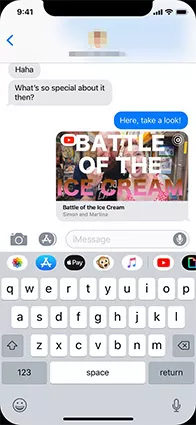
…. to je chytré!
Rodiče mohou:
Smažte aplikaci Youtube z iPhonu/iPadu. Současně budou také odinstalovány „Applety“ Youtube.
Způsob 4: Obejít omezení v Safari spuštěním prohlížeče z Nastavení přes ikonu varování
Když omezíte dobu používání aplikace, je velmi pravděpodobné, že omezíte také dobu používání prohlížeče ve strachu, že vaše děti uvidí v prohlížeči nějaké nezdravé věci. Upozorňujeme však, že je snadné obejít časový limit obrazovky v prohlížeči.
Potřebují pouze:
- Přejděte na „Nastavení“.
- Klikněte na „Hesla webových stránek a aplikací“.
- Varovná ikona se zobrazí na obrazovce, pokud nastavíte stejné heslo na dvou nebo více různých webových stránkách.
Klepnutím na ikonu otevřete další nabídku.

- Vyberte možnost „Změnit heslo“ a otevře se nové okno prohlížeče, které nemá žádná omezení.
Rodiče mohou:
- Nemysleli jste si, že nastavení opakovaného hesla dává dětem způsob, jak ho prolomit? V této situaci se snažte nedovolit dětem přístup k iPhonu/iPadu, nezadávejte otisky prstů na iPhonu nebo iPadu ani jim nesdělujte heslo zamykací obrazovky.
- Pokud ale vaše dítě chodí do internátní školy a chcete ho kontaktovat v normálním životě, můžete přejít na Čas u obrazovky > Omezení obsahu a soukromí > Omezení obsahu > Webový obsah > Přepnout pouze na povolené webové stránky. Poté mohou děti navštěvovat pouze stránky, které jsou „povoleny“.
Způsob 5: Otevřete prohlížeč z vestavěného prohlížeče třetí strany, abyste se zbavili času stráveného na obrazovce
Mnoho rodičů si myslí, že děti nemají možnost procházet žádnou webovou stránku poté, co si nastavili povolené weby. To není pravda. Nezapomeňte, že některé aplikace mají vestavěné okno prohlížeče. Například některé aplikace, jako jsou aplikace Google, Facebook Messenger, Telegram atd. používají odkazy otevřené v okně vestavěného prohlížeče.
Děti proto mohou zapnout tyto druhy aplikací a otevřít vestavěný prohlížeč, aby mohli sledovat video nebo hrát online hry. Děti se tak mohou zbavit omezení času stráveného na obrazovce v prohlížeči.
Rodiče mohou:
Řešení těchto hacků je stejné jako u předchozího. Můžete zakázat vestavěný prohlížeč a aplikace s vestavěným prohlížečem.
Způsob 6. Jak obejít čas u obrazovky krádeží hesla pro čas u obrazovky při nahrávání videa
Věděli jste, že heslo pro čas strávený na obrazovce můžete získat nahráním videa z obrazovky? Možná jste to nečekali, ale děti ano. Záznam obrazovky dokáže zaznamenat všechny činnosti, které jste na obrazovce provedli, ve videu, včetně scény, kde jste nastavili heslo pro čas strávený na obrazovce. Děti tak mohou zapnout záznamník obrazovky a zaznamenat heslo, které jste zadali. Poté, když čas strávený na obrazovce vyprší, mohou zadat heslo k prolomení časového limitu obrazovky.
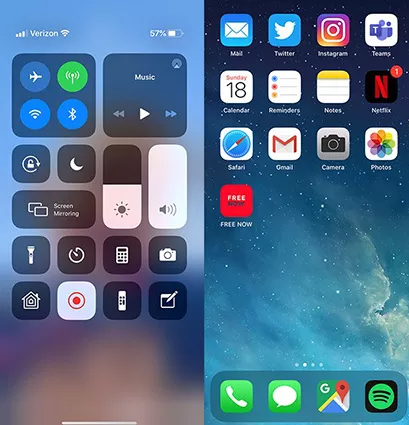
Tuto funkci lze aktivovat na obrazovce oznamovacího panelu. Mnoho uživatelů iOS tímto způsobem najde zpět svůj přístupový kód pro čas na obrazovce.
Rodiče mohou:
Když jste připraveni nastavit heslo pro čas strávený na obrazovce pro vaše dítě, věnujte prosím pozornost malé červené ikoně v pravém horním rohu! Můžete také přejít na Čas u obrazovky > Omezení obsahu a soukromí > Omezení obsahu > Záznam obrazovky > Zvolte Nepovolit.
Způsob 7. Přidání nového hesla nebo Touch ID pro vynechání času obrazovky
Další metodou, jak obejít přístupový kód času obrazovky na iPhone ios 14, je přidání nového hesla nebo dotykového ID, pokud znáte heslo Apple ID a přístupový kód obrazovky.
Systém iOS umožňuje přidání více otisků prstů. Když vaše dítě zná tato hesla, může přidat svůj otisk prstu a pojmenovat ho „Máma“ nebo „Táta“. Tímto způsobem nebudete podezřelí.
Rodiče mohou:
Nenechte své dítě znát vaše heslo Apple ID a heslo obrazovky. A nezapomeňte zkontrolovat, zda je otisk váš.
Způsob 8: Některé oportunistické triky, jak překonat čas strávený u obrazovky
- Kromě výše uvedených metod, jak obejít přístupový kód času před obrazovkou, mohou chytré děti také vidět heslo času před obrazovkou, které zadáte z odrazu vašich brýlí. Pokud brýle nebudete nosit, vaše dítě tuto možnost samozřejmě mít nebude.
- Kromě toho můžete vy, děti, použít jiný elektronický produkt, který dokáže nahrávat video, abyste získali heslo pro čas u obrazovky, když nedáváte pozor.
Rodiče mohou:
- Umístěte ochrannou fólii na ochranu soukromí nebo si něčím zakryjte hlavu, aby vaše dítě nevidělo obsah odražený od vašich brýlí.
- Vždy věnujte pozornost tomu, zda jsou v okolí kamery, a bojujte se svými dětmi s důvtipem a odvahou.
Varování:
Některé články naznačují, že můžete obejít čas na obrazovce bez hesla obnovením továrního nastavení iPhone/iPad v Nastavení, ale po mém zkušebním období budete muset zadat přístupový kód času na obrazovce, když chcete vymazat veškerý obsah a nastavení, pokud jste je nastavili.
Časté dotazy o tom, jak obejít přístupový kód pro čas u obrazovky
1. Zkrátí vymazání veškerého obsahu a nastavení čas na obrazovce bez hesla?
Ne. Mnoho článků říká, že obnovení továrního nastavení iPhone může odstranit čas obrazovky bez hesla. Ale je to falešné. Když chcete vymazat veškerý obsah a nastavení na iPhone, musíte zadat heslo Apple ID a heslo obrazovky. A pokud jste také nastavili přístupový kód času obrazovky, je také nutné jej zadat před resetováním iPhone.
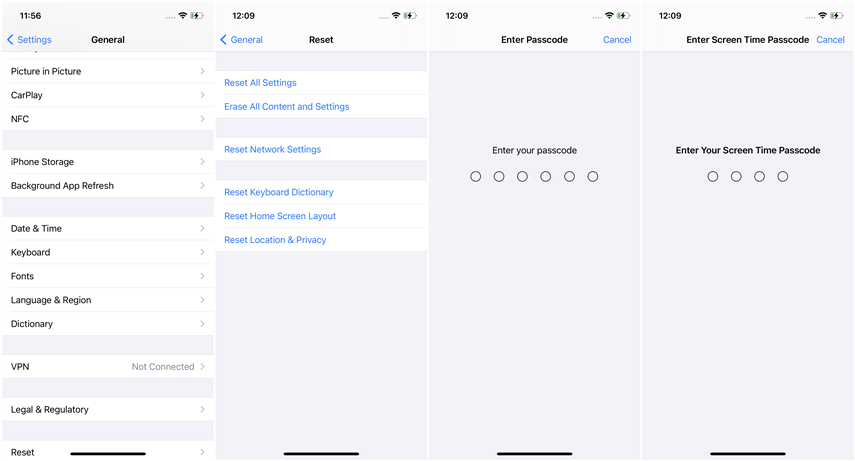
2. Jak vypnout čas před obrazovkou?
Přejděte do Nastavení > najděte Čas u obrazovky > Vypnout Čas u obrazovky > Potvrďte zadáním aktuálního přístupového kódu času u obrazovky > Potvrďte opětovným klepnutím na Vypnout čas u obrazovky.
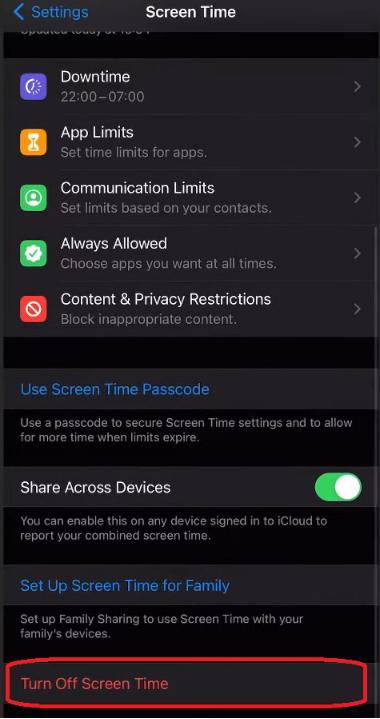
3. Potřebujeme nastavit přístupový kód času na obrazovce?
Pokud máte pocit, že si se svým iPhonem hrajete příliš dlouho a bolí vás z toho oči, můžete si nastavit kód času na obrazovce, abyste omezili nebo si připomněli, že je čas na odpočinek.
Pokud máte dítě, chcete se s ním kdykoli spojit a koupit telefon, ale obáváte se, že vaše dítě bude na hraní s telefonem závislé a nebude mít v úmyslu se učit. Můžete také nastavit čas na obrazovce, abyste ho omezili. Vše závisí na vaší vlastní situaci.
souhrn
Když jste jako dospělí zapomněli přístupový kód času u obrazovky, je to opravdu nepříjemné. A jako rodiče se obáváte, že elektronické produkty ovlivní zrak a učení dětí. Bez ohledu na to, jakou situaci chcete vědět jak obejít čas na obrazovce , Věřím, že tento článek vám může dát odpověď.
Ale pokud je vaším účelem hacknout čas na obrazovce bez přístupového kódu, nejlepší volbou je PassFab iPhone Unlocker .

PassFab iPhone Unlocker
- Odemkněte všechny typy zámku obrazovky
- Odemkněte Apple ID/iCloud bez hesla
- Obejít čas na obrazovce bez přístupového kódu
- Obejít MDM bez uživatelského jména a hesla
- Podpora iPhone/iPad a nejnovější verze iOS 15
PassFab iPhone Unlocker byl doporučen mnoha médii, jako je macworld, makeuseof, appleinsider atd.